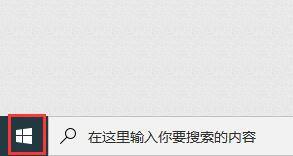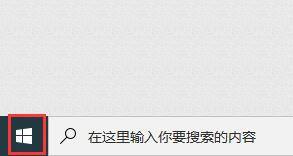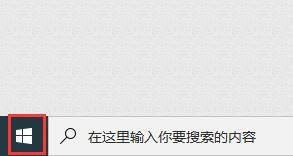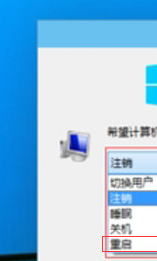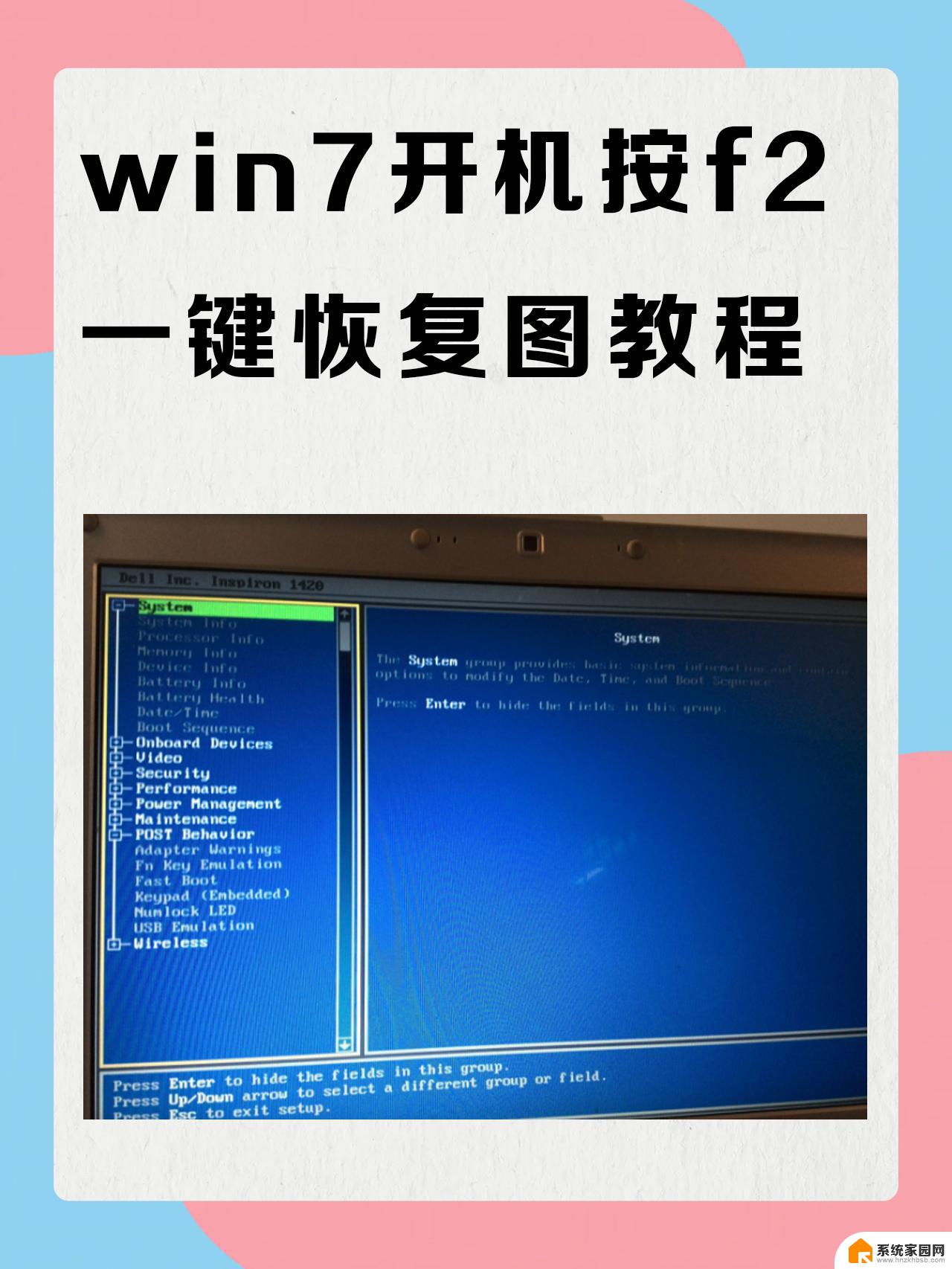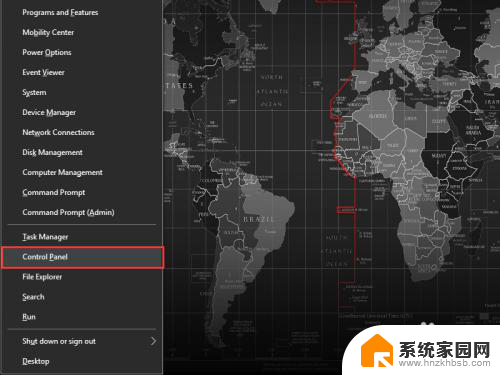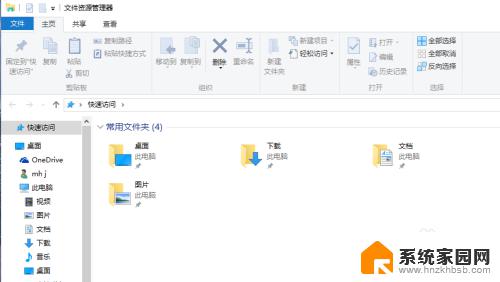电脑怎么一键打开设置 win10中打开系统设置界面的快捷键是什么
更新时间:2024-03-14 17:50:26作者:yang
在我们日常使用电脑的过程中,经常需要进入系统设置界面来进行一些个性化的设置或调整,有些朋友可能不太清楚如何快速打开系统设置界面,特别是在使用Windows 10操作系统时。针对这个问题,我们是否有一种便捷的方法呢?事实上Windows 10提供了一键打开系统设置界面的快捷键,让我们能够更加高效地进行设置操作。接下来让我们一同探索一下这个快捷键是什么吧。
操作方法:
1.方法1:打开电脑后,点击任务栏左侧的开始菜单。
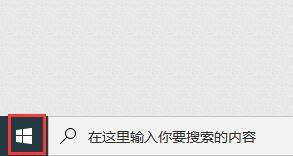
2.弹出应用列表中,点击左侧的“设置”按钮。
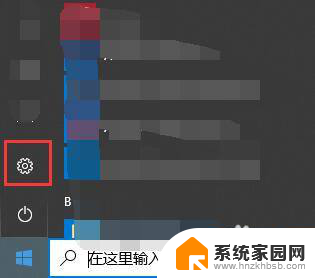
3.屏幕上就会弹出windows设置界面。
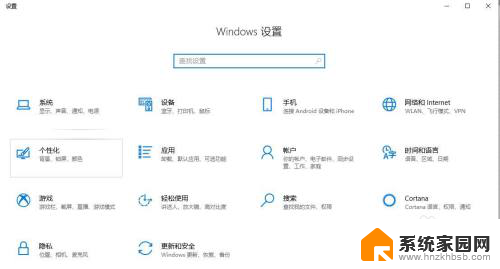
4.方法2:点击任务栏中右侧的操作中心图标,弹出窗口中点击“所有设置”。即可打开windows设置界面,步骤3所示图。
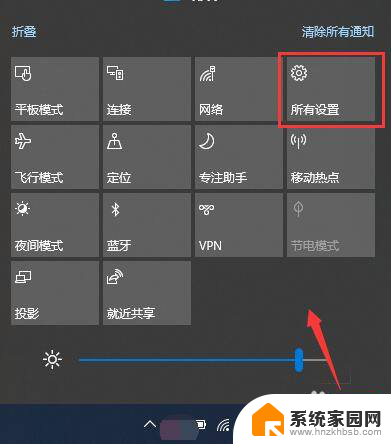
5.方法3:快捷键方式。在键盘上找到Win键和字母I键。如图所示。


6.同时按下win键+I键,即可打开windows设置界面。

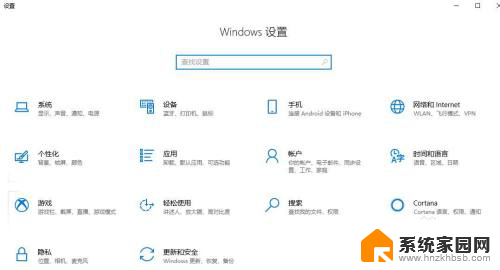
以上就是电脑如何一键打开设置的全部内容,如果你遇到相同的情况,请参照小编的方法进行处理,希望这对大家有所帮助。